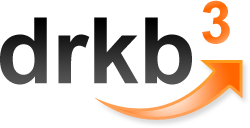Симфония на клавиатуре(статья)
Материал из DRKB
Симфония на клавиатуре(статья)[править | править код]
Перевод одноимённой статьи с сайта delphi.about.com )
Начиная с самого рассвета компьютерной промышленности, клавиатура была первичным устройством ввода информации, и вероятнее всего сохранит свою позицию ещё долгое время.
События клавиатуры, наряду с событиями мыши, являются основными элементами взаимодействия пользователя с программой. В данной статье пойдёт речь о трёх событиях, которые позволяют отлавливать нажатия клавиш в приложении Delphi: OnKeyDown, OnKeyUp и OnKeyPress.
Для получения ввода с клавиатуры, приложения Delphi могут использовать два метода. Самый простой способ, это воспользоваться одним из компонентов, автоматически реагирующем на нажатия клавиш, таким как Edit. Второй способ заключается в создании процедур в форме, которые будут обрабатывать нажатия и отпускания клавиш. Эти обработчики могут обрабатывать как нажатия одиночных клавиш, так и комбинаций.
Итак, вот эти события:
- OnKeyDown - вызывается, когда на клавиатуре нажимается любая клавиша.
- OnKeyUp - вызывается, когда любая клавиша на клавиатуре отпускается.
- OnKeyPress - вызывается, когда нажимается клавиша, отвечающая за определённый ASCII символ.
Теперь самое время посмотреть, как выглядят в программе заголовки обработчиков:
procedure TForm1.FormKeyDown(Sender: TObject; var Key: Word; Shift: TShiftState);
procedure TForm1.FormKeyUp(Sender: TObject; var Key: Word; Shift: TShiftState);
procedure TForm1.FormKeyPress(Sender: TObject; var Key: Char);
Все события имеют один общий параметр, обычно называемый Key. Этот параметр используется для передачи кода нажатой клавиши. Параметр Shift (в процедурах OnKeyDown и OnKeyUp), указывает на то, была ли нажата клавиша в сочетании с Shift, Alt, и Ctrl.
Фокус[править | править код]
Фокус, это способность получать пользовательский ввод через мышь или клавиатуру. Получать события от клавиатуры могут только те объекты, которые имеют фокус. На форме активного приложения в один момент времени может быть активным (иметь фокус) только один компонент.
Некоторые компоненты, такие как TImage, TPaintBox, TPanel и TLabel не могут получать фокус, другими словами, это компоненты, наследованные от TGraphicControl. Так же не могут получать фокус невидимые компоненты, такие как TTimer.
- OnKeyDown, OnKeyUp
- События OnKeyDown и OnKeyUp обеспечивают самый низкий уровень ответа клавиатуры. Обработчики OnKeyDown и OnKeyUp могут реагировать на все клавиши клавиатуры, включая функциональные и комбинации с клавишами Shift, Alt, и Ctrl.
- События клавиатуры - не взаимоисключающие. Когда пользователь нажимает клавишу, то генерируются два события OnKeyDown и OnKeyPress, а когда отпускает, то только одно: OnKeyUp. Если пользователь нажмёт одну из клавиш, которую OnKeyPress не сможет определить, то будет сгенерировано только одно событие OnKeyDown, а при отпускании OnKeyUp.
- OnKeyPress
- OnKeyPress возвращает различные значения ASCII для 'g' и 'G,'. Однако, OnKeyDown и OnKeyUp не делают различия между верхним и нижним регистром.
- Параметры Key и Shift
- Параметр Key можно изменять, чтобы приложение получило другой код нажатой клавиши. Таким образом можно ограничивать набор различных символов, которые пользователь может ввести с клавиатуры. Например разрешить вводить только цифры. Для этого добавьте в обработчик события OnKeyPress следующий код и установите KeyPreview в True (см. ниже).
if Key in ['a'..'z'] + ['A'..'Z'] then Key := #0
Это выражение проверяет, содержит ли параметр Key символы нижнего регистра ('a'..'z') и символы верхнего регистра ('A'..'Z'). Если так, то в параметр заносится значение нуля, чтобы предотвратить ввод в компонент Edit (например).
В Windows определены специальные константы для каждой клавиши. Например, VK_RIGHT соответствует коду клавиши для правой стрелки.
Чтобы получить состояния специальных клавиш, таких как TAB или PageUp можно воспользоваться API функцией GetKeyState. Клавиши состояния могут находиться в трёх состояниях: отпущена, нажата, и включена. Если старший бит равен 1, то клавиша нажата, иначе отпущена. Для проверки этого бита можно воспользоваться API функцией HiWord. Если младший бит равен 1, то клавиша включена. Вот пример получения состояния специальной клавиши:
if HiWord(GetKeyState(vk_PageUp)) <> 0 then
ShowMessage('PageUp - DOWN')
else
ShowMessage('PageUp - UP');
В событиях OnKeyDown и OnKeyUp, Key является беззнаковым двухбайтовым (Word) значением, которое представляет виртуальную клавишу Windows. Для получания значения символа можно воспользоваться функцией Chr. В событии OnKeyPress параметр Key является значением Char, которое представляет символ ASCII.
События OnKeyDown и OnKeyUp имеют параметр Shift с типом TShiftState. В Delphi тип TShiftState определён как набор флагов, определяющих состояние Alt, Ctrl, и Shift при нажатии клавиши.
Например, следующий код (из обработчика OnKeyUp) соединяет строку 'Ctrl +' с нажатой клавишей и отображает результат в заголовке формы:
if ssCtrl in Shift then
Form1.Caption:= 'Ctrl +' + Chr(Key);
Если нажать Ctrl + A, то будут сгенерированы следующие события:
KeyDown (Ctrl) // ssCtrl KeyDown (Ctrl+A) //ssCtrl + 'A' KeyPress (A) KeyUp (Ctrl+A)
Переадресация событий клавиатуры в форму[править | править код]
Клавиатурный обработчик может работать на двух уровнях: на уровне компонентов и на уровне формы. Свойство формы KeyPreview определяет, будут ли клавиатурные события формы вызываться перед клавиатурными событиями компонентов, так как форма может получать все нажатия клавиш, предназначенные для компонента имеющего в данный момент фокус.
Чтобы перехватить нажатия клавиш на уровне формы, до того как они будут переданы компонентам на форме, необходимо установить свойство KeyPreview в True. После этого компонент как и раньше будет получать события, однако сперва они будут попадать в форму, чтобы дать возможность программе разрешить или запретить ввод различных символов.
Допустим, У Вас на форме есть несколько компонентов Edit и процедура Form.OnKeyPress выглядит следующим образом:
procedure TForm1.FormKeyPress(Sender: TObject; var Key: Char);
begin
if Key in ['0'..'9'] then Key := #0
end;
Если один из компонентов Edit имеет фокус и свойство KeyPreview установлено в False, то этот код не будет выполнен - другими словами, если пользователь нажмёт клавишу '5', то в компоненте Edit, имеющем фокус, появится символ "5".
Однако, если KeyPreview установлено в True, то событие формы OnKeyPress будет выполнено до того, как компонент Edit увидит нажатую клавишу. Поэтому, если пользователь нажмёт клавишу '5', то в Key будет подставлено нулевое значение, предотвращая тем самым попадание числовых символов в Edit.
ПРИЛОЖЕНИЕ: Таблица кодов виртуальных клавиш.
| Symbolic | Value | Keyboard (or mouse) equivalent |
|---|---|---|
| VK_LBUTTON | 01 | Left mouse button |
| VK_RBUTTON | 02 | Right mouse button |
| VK_CANCEL | 03 | Control-break processing |
| VK_MBUTTON | 04 | Middle mouse button (three-button mouse) |
| VK_BACK | 08 | BACKSPACE key |
| VK_TAB | 09 | TAB key |
| VK_CLEAR | 0C | CLEAR key |
| VK_RETURN | 0D | ENTER key |
| VK_SHIFT | 10 | SHIFT key |
| VK_CONTROL | 11 | CTRL key |
| VK_MENU | 12 | ALT key |
| VK_PAUSE | 13 | PAUSE key |
| VK_CAPITAL | 14 | CAPS LOCK key |
| VK_ESCAPE | 1B | ESC key |
| VK_SPACE | 20 | SPACEBAR |
| VK_PRIOR | 21 | PAGE UP key |
| VK_NEXT | 22 | PAGE DOWN key |
| VK_END | 23 | END key |
| VK_HOME | 24 | HOME key |
| VK_LEFT | 25 | LEFT ARROW key |
| VK_UP | 26 | UP ARROW key |
| VK_RIGHT | 27 | RIGHT ARROW key |
| VK_DOWN | 28 | DOWN ARROW key |
| VK_SELECT | 29 | SELECT key |
| VK_PRINT | 2A | PRINT key |
| VK_EXECUTE | 2B | EXECUTE key |
| VK_SNAPSHOT | 2C | PRINT SCREEN key |
| VK_INSERT | 2D | INS key |
| VK_DELETE | 2E | DEL key |
| VK_HELP | 2F | HELP key |
| '0'..'9' | 30..30 | 0..9 key |
| 'A'..'Z' | 41..5A | A..Z key |
| VK_NUMPAD0..VK_NUMPAD9 | 60..69 | Numeric keypad 0..9 key |
| VK_SEPARATOR | 6C | Separator key |
| VK_SUBTRACT | 6D | Subtract key |
| VK_DECIMAL | 6E | Decimal key |
| VK_DIVIDE | 6F | Divide key |
| VK_F1..VK_F24 | 70..87 | F1..F24 key |
| VK_NUMLOCK | 90 | NUM LOCK key |
| VK_SCROLL | 91 | SCROLL LOCK key |
| VK_LSHIFT | A0 | Left SHIFT key |
| VK_RSHIFT | A1 | Right SHIFT key |
| VK_LCONTROL | A2 | Left CONTROL key |
| VK_RCONTROL | A3 | Right CONTROL key |
| VK_LMENU | A4 | Left MENU key |
| VK_RMENU | A5 | Right MENU key |
| VK_PLAY | FA | Play key |
| VK_ZOOM | FB | Zoom key |
Source: Взято из http://forum.sources.ru
ID: 01509